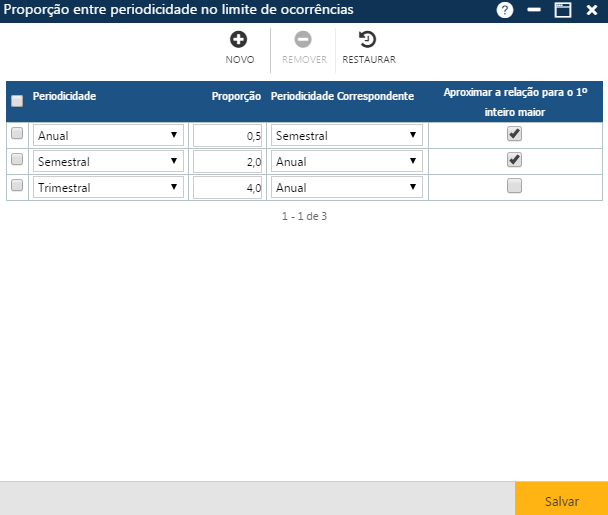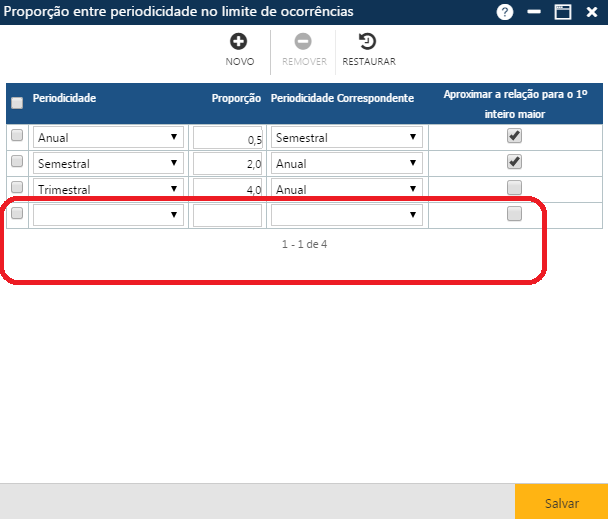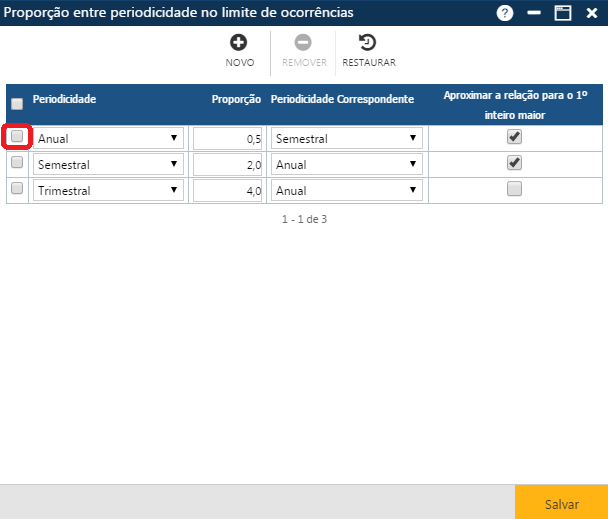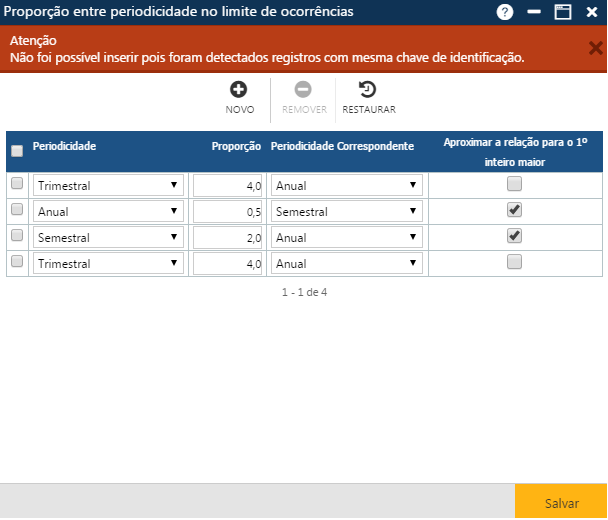Tabela - Proporção entre Periodicidades no Limite de Ocorrências
Nesta tabela são registradas as proporções entre periodicidades, necessárias para os cálculos de períodos, quando do tratamento dos limites das Ocorrências Acadêmicas, quando houver transferência de alunos para currículos com periodicidades diferentes dos currículos originais. Acessível pelo menu Tabela > Currículo > Proporção entre Periodicidades no Limite de Ocorrência, do Sagres Acadêmico 3 WEB, no perfil do Secretário.
Nota
Cada ocorrência acadêmica pode ter um determinado limite (por nível de curso, e/ou por curso, e/ou por currículo, e/ou por periodicidade) para ocorrer na vida escolar dos alunos. Os limites são definidos em “números de períodos”, exemplo: 2 períodos, 3 períodos, etc., isto é, determinada ocorrência só pode ser lançada para o aluno em até 2 períodos letivos, 3 períodos letivos, etc. Quando um aluno muda de currículo, e o novo currículo tem periodicidade diferente, é preciso que a aplicação verifique qual é a proporção entre as periodicidades, para determinar qual deve ser o novo limite que será utilizado para o aluno no lançamento de uma nova ocorrência acadêmica.
Essa tela permite registrar as proporções entre as diversas periodicidades dos currículos da seguinte forma:
Periodicidade de origem (campo Periodicidade da interface) * Proporção (campo Proporção da interface)= Periodicidade de destino (campo Periodicidade Correspondente da interface).
Exemplos:
- Semestral * 2,00 = Anual
- Anual * 0,50 = Semestral
- Trimestral * 4,00 = Anual
- Anual * 0,25 = Trimestral
- Bimestral * 1,50 = Trimestral
Como já foi dito, quando a aplicação precisar usar o limite de ocorrência no lançamento de uma determinada ocorrência acadêmica para um aluno que mudou de currículo, será necessário calcular o novo limite de ocorrência para o aluno. O cálculo será:
Limite anterior (da periodicidade de origem) * Proporção = Novo Limite (da periodicidade de destino).
Ao definir as proporções entre as periodicidades, o usuário também deverá definir, para cada proporção, como deve ser a aproximação do valor final do novo limite calculado. O resultado final deverá ser aproximado para o 1º maior inteiro, se o campo “Aproximar a relação para o 1o inteiro maior” da interface estiver marcado, caso contrário, se estiver desmarcado, o resultado final deverá ser aproximado para o 1o. menor inteiro.
Exemplo de uso:
Suponha que o limite de uma determinada ocorrência acadêmica era 7 para um determinado aluno que mudou de currículo, e o valor da proporção entre as periodicidades de origem e destino é 0,25, então o cálculo do novo limite será:
- Limite anterior * Proporção = Novo Limite => 7 * 0,25 = 1,75
O resultado final deverá ser aproximado para o 1º maior inteiro, se o campo “Aproximar a relação para o 1o. inteiro maior” da proporção utilizada estiver marcado, caso contrário, se estiver desmarcado, deverá ser aproximado para o 1o. menor inteiro: - Campo marcado => 2
- Campo desmarcado => 1
Em um novo lançamento de uma ocorrência acadêmica na nova periodicidade, para verificação do limite (novo limite calculado), a aplicação irá considerar a quantidade de lançamentos dessa ocorrência já incluída para o aluno, seja na antiga periodicidade ou na atual.
Para acessar essa interface, o usuário deverá clicar sobre o menu especificado acima, para que o sistema apresente a interface Proporção entre Periodicidades no Limite de Ocorrências, com as proporções já cadastradas até o momento. O sistema exibe o total de proporções já cadastradas.
Na interface apresentada temos 3 botões que permitem executar algumas ações:
Acionando o botão Novo, o sistema permitirá incluir uma nova proporção. O botão Remover permitirá que o usuário remova da interface uma ou mais proporções já cadastradas. E finalmente, o botão Restaurar, permitirá a recuperação das informações marcadas para remoção, removidas da interface (botão Remover), mas antes do usuário atualizar as informações no sistema (botão Salvar).
Inclusão de uma Proporção
Após o acionamento do Após o acionamento do botão Novo, o sistema apresentará a lista das proporções já cadastradas com uma nova linha no final da lista, onde o usuário deverá informar a nova proporção (periodicidade original: campo Periodicidade, valor da proporção: campo Proporção, periodicidade correspondente: campo Periodicidade Correspondente, indicação se deve haver aproximação no cálculo final do novo limite: campo Aproximar a relação para o 1o. inteiro maior). Em seguida, o usuário deverá clicar sobre o botão Salvar, para que a aplicação registre no sistema a nova proporção. Se não ocorrerem erros, o sistema apresentará a mensagem “O registro foi atualizado com sucesso“.
Alteração de uma Proporção
Para alterar uma ou mais proporções, o usuário deverá modificar as informações das linhas com as proporções a serem atualizadas, e acionar o botão Salvar, para que a aplicação registre no sistema as alterações. Se não ocorrerem erros, o sistema apresentará a mensagem “O registro foi atualizado com sucesso“.
Exclusão de uma Proporção/Restauração das informações
Para excluir uma ou mais proporções, o usuário deverá marcar as primeiras posições das linhas com as proporções a serem excluídas, ou se quiser excluir todas as proporções exibidas na tela no momento, deverá marcar a primeira posição do cabeçalho Periodicidade/Proporção/Periodicidade Correspondente/Aproximar a relação para o 1o. inteiro maior, da interface Proporção entre Periodicidades no Limite de Ocorrência, para que o sistema marque as proporções, e em seguida deverá acionar o botão Remover, para que a aplicação remova da interface as exclusões indicadas, e para que as informações sejam realmente excluídas do sistema, o usuário deverá acionar o botão Salvar. Se não ocorrerem erros, o sistema apresentará a mensagem “O registro foi atualizado com sucesso“.
Se por algum motivo o usuário deseja restaurar os dados da interface após a remoção das informações (botão Remover), antes de registrar a exclusão no sistema (botão Salvar), ele deverá acionar o botão Restaurar.
Observações
Caso alguma ação do usuário viole alguma regra da interface, o sistema apresentará uma mensagem indicando o problema encontrado (na figura abaixo, o sistema não permite inclusão de proporções repetidas).